Khi cần chuyển đổi các file kỹ thuật số thành bản cứng, việc biết cách in tài liệu từ máy tính ra máy in là kỹ năng cơ bản và quan trọng đối với nhiều người. Dù là văn bản báo cáo, hợp đồng hay những bức ảnh kỷ niệm, quy trình in ấn từ máy tính đều có những bước chung cần nắm vững. Bài viết này sẽ hướng dẫn chi tiết cho cả tài liệu giấy và ảnh, giúp bạn thực hiện thao tác in một cách dễ dàng, chính xác và hiệu quả ngay tại nhà hoặc văn phòng, đảm bảo bản in cuối cùng đạt chất lượng mong muốn.
Các Bước In Tài Liệu Giấy Từ Máy Tính
Để in các loại tài liệu văn bản thông thường như Word, Excel, PDF từ máy tính ra máy in, quy trình khá đơn giản và trực quan. Hầu hết các ứng dụng xem và chỉnh sửa tài liệu đều tích hợp chức năng in mạnh mẽ, cho phép người dùng tùy chỉnh nhiều thông số khác nhau để phù hợp với nhu cầu cụ thể. Việc nắm vững các tùy chọn này không chỉ giúp bạn có được bản in chính xác mà còn tiết kiệm giấy và mực in.
Bước đầu tiên là mở tài liệu bạn muốn in trên máy tính. Sau đó, bạn chỉ cần nhấn tổ hợp phím tắt Ctrl + P (trên Windows) hoặc Cmd + P (trên macOS). Thao tác này sẽ mở ra giao diện thiết lập in ấn, nơi bạn có thể điều chỉnh các cài đặt trước khi gửi lệnh in đến máy in.
Trong cửa sổ cài đặt in hiện ra, có nhiều tùy chọn quan trọng mà bạn cần chú ý và điều chỉnh. Phần “Copies” cho phép bạn nhập số lượng bản sao của tài liệu mà bạn muốn in. Nếu bạn cần nhiều bộ tài liệu giống nhau, hãy nhập số lượng tương ứng vào ô này.
Mục “Printer Properties” hoặc “Page Setup” cung cấp các tùy chỉnh sâu hơn cho máy in và bản in. Tại đây, bạn có thể chọn chất lượng in (ví dụ: Draft, Normal, High), loại giấy (Plain Paper, Photo Paper), hoặc thậm chí là các tùy chọn nâng cao khác tùy thuộc vào model máy in của bạn.
Phần lựa chọn trang in thường có các tùy chọn như “Print All Pages” (in toàn bộ tài liệu), “Print Current Page” (chỉ in trang hiện tại đang hiển thị), hoặc “Custom Print” (in các trang được chỉ định). Với “Custom Print”, bạn có thể nhập số trang hoặc phạm vi trang cần in, ví dụ: 1, 3, 5 (in trang 1, 3, 5) hoặc 2-6 (in từ trang 2 đến trang 6).
Đối với các loại máy in có hỗ trợ tính năng in hai mặt (duplex printing), bạn sẽ thấy các tùy chọn như “Print One Sided” (chỉ in một mặt) và “Print on Both Sides” (in hai mặt). Sử dụng tính năng in hai mặt giúp tiết kiệm giấy đáng kể, đặc biệt với các tài liệu dài.
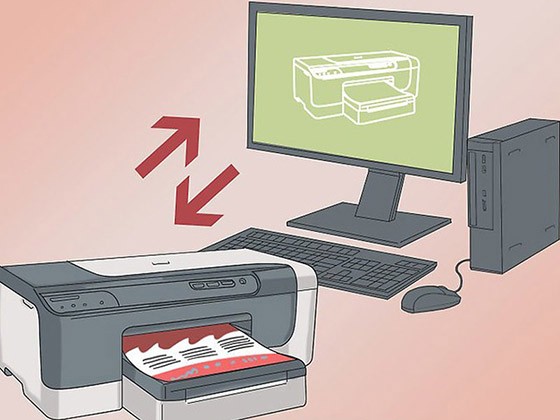 Cách in tài liệu từ máy tính ra máy in chuẩn
Cách in tài liệu từ máy tính ra máy in chuẩn
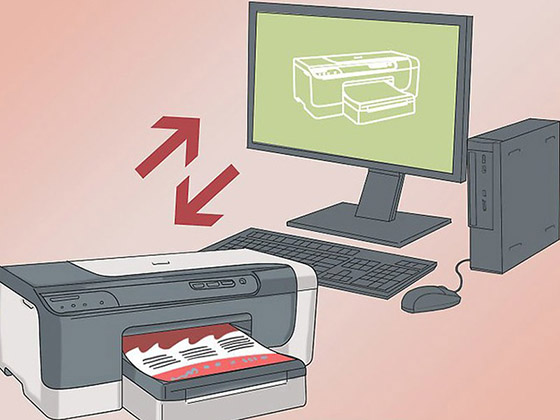 Cửa sổ cài đặt cách in tài liệu từ máy tính ra máy in, hiển thị các tùy chọn như số lượng bản in, chọn máy in, phạm vi trang in
Cửa sổ cài đặt cách in tài liệu từ máy tính ra máy in, hiển thị các tùy chọn như số lượng bản in, chọn máy in, phạm vi trang in
Chức năng “Collated” (in theo tập) và “Uncollated” (in không theo tập) rất hữu ích khi in nhiều bản sao. “Collated” sẽ in xong từng bộ tài liệu hoàn chỉnh trước khi chuyển sang bộ tiếp theo (ví dụ: bộ 1 trang 1,2,3; bộ 2 trang 1,2,3…), trong khi “Uncollated” sẽ in tất cả bản sao của trang 1, rồi tất cả bản sao của trang 2, v.v. (ví dụ: 3 bản trang 1, 3 bản trang 2, 3 bản trang 3…).
“Portrait/Landscape Orientation” cho phép bạn chọn hướng in theo chiều dọc hoặc chiều ngang của trang giấy, tùy thuộc vào bố cục của tài liệu để đảm bảo nội dung hiển thị trọn vẹn và thẩm mỹ.
Kích thước giấy (Paper Size) là một tùy chọn quan trọng khác. Bạn cần chọn đúng loại giấy đang sử dụng trong máy in, phổ biến nhất là A4, Letter. Chọn sai kích thước giấy có thể dẫn đến việc nội dung bị cắt xén hoặc in sai định dạng.
Mục “Margins” cho phép điều chỉnh lề của bản in. Các tùy chọn phổ biến bao gồm Normal (lề chuẩn), Narrow (lề hẹp). Tùy chỉnh lề giúp căn chỉnh tài liệu trên trang giấy một cách hợp lý.
Cuối cùng, “Page per sheet” cho phép bạn in gộp nhiều trang của tài liệu gốc vào một trang giấy duy nhất. Ví dụ, bạn có thể chọn in 2, 4, 6, hoặc thậm chí 8 trang lên một tờ A4 để tiết kiệm giấy khi xem lại hoặc in nháp.
Sau khi đã xem xét và tùy chỉnh tất cả các thiết lập cần thiết trong cửa sổ in, bạn chỉ cần nhấp vào nút “Print” để bắt đầu quá trình in. Máy in sẽ nhận lệnh và thực hiện in tài liệu theo các cài đặt bạn đã chọn.
Hướng dẫn In Ảnh Từ Máy Tính Chuẩn Nhất
In ảnh từ máy tính có một số điểm khác biệt và đòi hỏi sự chú ý hơn so với in tài liệu văn bản thông thường để đảm bảo chất lượng hình ảnh tốt nhất. Trước khi bắt đầu, hãy chắc chắn rằng kết nối giữa máy tính và máy in ổn định.
Một yếu tố cực kỳ quan trọng khi in ảnh là chất lượng vật tư in ấn. Để có được bản in ảnh đẹp, màu sắc chính xác và sắc nét, bạn nên sử dụng mực in chính hãng hoặc loại mực chuyên dụng cho in ảnh, cùng với giấy in ảnh chất lượng cao (giấy bóng, giấy lụa, giấy matte chuyên dụng). Giấy in ảnh có khả năng hấp thụ mực khác biệt so với giấy A4 thường, giúp tái tạo màu sắc tốt hơn và bền màu hơn.
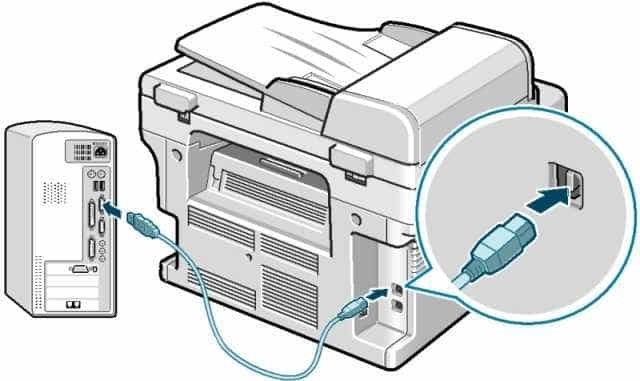 In ảnh từ máy tính ra máy in chất lượng cao
In ảnh từ máy tính ra máy in chất lượng cao
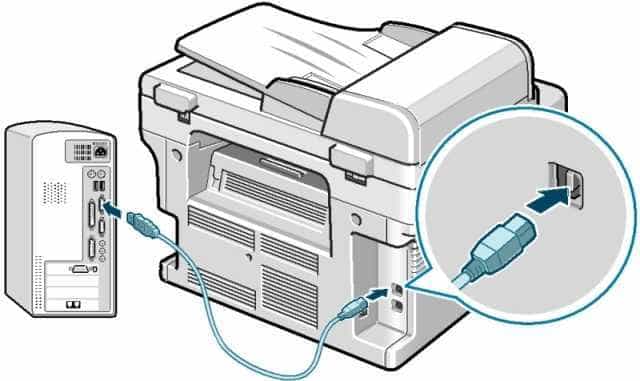 Giao diện Print Pictures hiển thị các tùy chọn khi in ảnh từ máy tính, bao gồm chọn máy in, kích thước giấy, chất lượng in
Giao diện Print Pictures hiển thị các tùy chọn khi in ảnh từ máy tính, bao gồm chọn máy in, kích thước giấy, chất lượng in
Bạn cũng cần kiểm tra tình trạng máy in, đảm bảo máy đủ mực và đầu phun sạch sẽ để bản in không bị sọc hay mất nét. Bảng in lưới (nozzle check) đều màu là dấu hiệu máy in sẵn sàng cho việc in ảnh chất lượng cao.
Trong phần cài đặt in ảnh, bạn thường sẽ tìm thấy các tùy chọn nâng cao như chế độ in “Advanced”. Tại đây, hãy chọn loại giấy ảnh phù hợp với loại giấy bạn đang sử dụng (ví dụ: Epson Photo, HP Advanced Photo Paper). Trong mục quản lý màu sắc (Color Management), việc chọn chế độ “PhotoEnhance” hoặc tương tự có thể giúp máy in tự động điều chỉnh màu sắc để bức ảnh trông rực rỡ và bắt mắt hơn.
Khác với cách in từ máy tính ra máy in dạng tài liệu giấy, khi in ảnh bạn thường bắt đầu bằng việc mở file ảnh đó. Sau khi xem lại để đảm bảo đó đúng là ảnh bạn muốn in, bạn có thể nhấp vào mục “Print” trong phần mềm xem ảnh hoặc nhấp chuột phải vào file ảnh và chọn “Print”.
Cửa sổ “Print Pictures” sẽ xuất hiện, cung cấp các tùy chọn chuyên biệt cho việc in ảnh. Tại đây, bạn cần chọn đúng tên máy in màu mà bạn sẽ sử dụng.
Tiếp theo, lựa chọn loại khổ giấy muốn in (ví dụ: 10×15 cm, A4, Letter). Khổ giấy phải tương ứng với loại giấy ảnh bạn đã đặt vào khay máy in.
Tùy chọn chất lượng hình ảnh (Quality) là rất quan trọng. Hãy chọn chất lượng cao nhất (ví dụ: High, Best Photo) để đảm bảo ảnh in ra sắc nét, chi tiết. Đồng thời, chọn đúng loại giấy ảnh (Paper Type) mà bạn đang dùng để máy in áp dụng profile màu phù hợp nhất.
Trong phần “Copies of each picture”, bạn điều chỉnh số lượng bản sao của mỗi bức ảnh bạn muốn in.
Mục “Fit pictures or frame” là tùy chọn cần lưu ý. Nếu bạn tích chọn mục này, phần mềm sẽ cố gắng điều chỉnh kích thước ảnh để vừa với khung in (thường là cả lề), điều này có thể dẫn đến việc một phần hình ảnh bị cắt đi để vừa với tỷ lệ giấy. Nếu bạn không tích chọn, ảnh sẽ được in toàn bộ với tỷ lệ gốc, có thể để lại viền trắng trên giấy nếu tỷ lệ ảnh và giấy không khớp.
 Hướng dẫn Cách in tài liệu từ máy tính ra máy in cho cả văn bản và ảnh
Hướng dẫn Cách in tài liệu từ máy tính ra máy in cho cả văn bản và ảnh
 Khay giấy máy in đang được kiểm tra, minh họa chuẩn bị cho việc in tài liệu từ máy tính
Khay giấy máy in đang được kiểm tra, minh họa chuẩn bị cho việc in tài liệu từ máy tính
Sau khi đã tùy chỉnh xong tất cả các mục và thông tin cần thiết cho bản in ảnh, bạn chỉ cần nhấn “Print” và chờ máy in xử lý. Quá trình in ảnh thường mất nhiều thời gian hơn in tài liệu giấy do máy in cần xử lý nhiều dữ liệu hình ảnh và phun mực với độ chính xác cao hơn.
Xử lý các Lỗi Thường Gặp Khi In Từ Máy Tính
Trong quá trình in ấn, bạn có thể gặp phải một số lỗi phổ biến khiến việc in bị gián đoạn hoặc bản in không như ý. Một trong những vấn đề thường gặp là máy in báo “Offline”. Điều này có thể do kết nối giữa máy tính và máy in bị ngắt quãng (dây cáp lỏng, kết nối Wi-Fi yếu) hoặc máy in chưa được bật nguồn, hoặc đơn giản là máy tính đang chọn sai máy in làm mặc định. Kiểm tra lại các kết nối vật lý, đảm bảo máy in đã bật, và thiết lập lại máy in mặc định trong cài đặt Windows/macOS thường khắc phục được lỗi này.
Giấy kẹt trong máy in là một sự cố gây khó chịu khác. Khi máy in báo kẹt giấy, bạn cần tắt nguồn máy in, nhẹ nhàng mở các nắp và khay để tìm vị trí giấy kẹt. Cẩn thận rút giấy theo chiều đi của nó, tránh xé vụn giấy bên trong. Đảm bảo khay giấy được đặt đúng loại giấy và không quá tải cũng giúp hạn chế tình trạng này.
Mực in hoặc toner sắp hết là nguyên nhân phổ biến dẫn đến bản in bị mờ, sọc, hoặc sai màu, đặc biệt khi in ảnh. Hầu hết các máy in hiện đại đều có phần mềm kèm theo để kiểm tra mức mực/toner. Nếu mức thấp, bạn cần thay thế hộp mực/toner mới. Với in ảnh, việc sử dụng mực chất lượng kém hoặc không tương thích có thể gây ra màu sắc không chính xác. Để đảm bảo chất lượng in ấn chuyên nghiệp cho các dự án lớn, bạn có thể tham khảo dịch vụ tại lambanghieudep.vn.
Các vấn đề về định dạng bản in như nội dung bị cắt, lề sai, hoặc kích thước không đúng thường liên quan đến cài đặt trong cửa sổ in. Luôn sử dụng chức năng “Print Preview” (Xem trước khi in) trước khi nhấn Print cuối cùng để kiểm tra xem bản in dự kiến có đúng như mong muốn không. Điều chỉnh các tùy chọn như Scale (tỷ lệ), Margins (lề), và Paper Size (kích thước giấy) để khắc phục các lỗi định dạng này.
Chọn Máy In và Cài Đặt Phù Hợp: Nâng Cao Chất Lượng Bản In
Việc lựa chọn loại máy in phù hợp với nhu cầu sử dụng và điều chỉnh cài đặt in một cách thông minh có tác động lớn đến chất lượng và chi phí in ấn. Đối với nhu cầu in tài liệu văn bản số lượng lớn tại văn phòng, máy in laser thường là lựa chọn tối ưu nhờ tốc độ in nhanh, chi phí mỗi trang rẻ. Ngược lại, máy in phun phù hợp hơn cho nhu cầu in ảnh hoặc tài liệu màu tại gia đình, với khả năng tái tạo màu sắc tốt hơn.
Khi in tài liệu, việc chọn chế độ “Draft” hoặc “Fast” có thể giúp tiết kiệm mực và tăng tốc độ in cho các bản nháp hoặc tài liệu nội bộ không yêu cầu chất lượng cao. Tuy nhiên, khi in các tài liệu quan trọng như báo cáo chính thức, hồ sơ, hoặc hợp đồng, hãy luôn chọn chế độ “Standard” hoặc “High” để đảm bảo văn bản sắc nét, rõ ràng.
Giấy in cũng đóng vai trò quan trọng trong chất lượng bản in cuối cùng. Sử dụng giấy có định lượng (grammage) phù hợp (ví dụ: 80gsm cho tài liệu thường, 100-120gsm cho báo cáo/hồ sơ chuyên nghiệp) và bề mặt giấy (mịn, nhám) có thể làm tăng tính chuyên nghiệp cho bản in tài liệu. Đối với ảnh, như đã đề cập, giấy in ảnh chuyên dụng là không thể thiếu.
Việc hiểu rõ các tùy chọn trong trình điều khiển máy in và biết cách kết hợp chúng với loại giấy, mực, và mục đích in sẽ giúp bạn tối ưu hóa chất lượng bản in và tận dụng hiệu quả thiết bị của mình, cho dù bạn đang in một tài liệu học tập đơn giản hay một bản thiết kế phức tạp.
Biết cách in tài liệu từ máy tính ra máy in một cách hiệu quả không chỉ giúp bạn hoàn thành công việc in ấn nhanh chóng mà còn đảm bảo bản in đạt chất lượng mong muốn. Bằng việc nắm vững các bước cơ bản, hiểu rõ các tùy chọn cài đặt cho từng loại tài liệu (văn bản hay ảnh) và biết cách xử lý các lỗi thường gặp, bạn sẽ tự tin hơn trong mọi tác vụ in ấn cá nhân hay tại nơi làm việc. Việc thực hành và thử nghiệm với các cài đặt khác nhau sẽ giúp bạn tìm ra cấu hình tối ưu cho máy in của mình, từ đó luôn có được những bản in sắc nét và chuyên nghiệp.